1、 找到电脑上的Excel表格这个软件。然后对它进行双击,接下来就会弹出一个很大的窗口,这个软件就呈现在我们面前了。
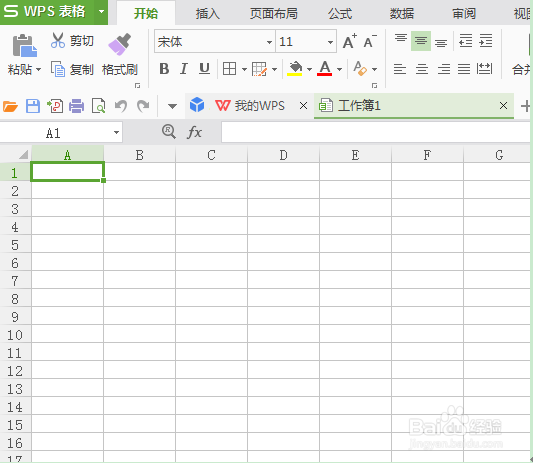
3、输入数据之后,把需要排序的数据框住,点击顶端状态栏中的“数据”,会出现如下图的页面。

5、 在“主要关键字”中选择你想要排序的数据列。这里我们选择“成绩”,操作如下图。
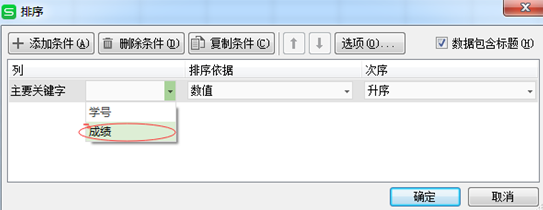
7、 在次序中选择排序类型。具体操作如下,我们这里选择升序。

时间:2024-10-12 17:16:09
1、 找到电脑上的Excel表格这个软件。然后对它进行双击,接下来就会弹出一个很大的窗口,这个软件就呈现在我们面前了。
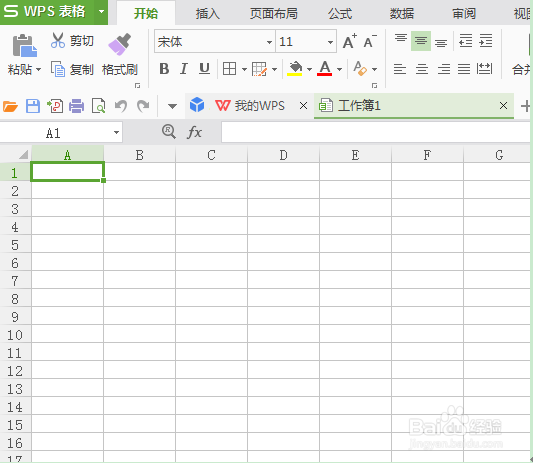
3、输入数据之后,把需要排序的数据框住,点击顶端状态栏中的“数据”,会出现如下图的页面。

5、 在“主要关键字”中选择你想要排序的数据列。这里我们选择“成绩”,操作如下图。
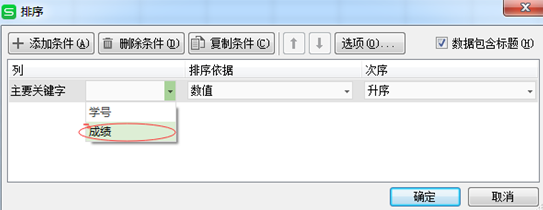
7、 在次序中选择排序类型。具体操作如下,我们这里选择升序。

